آموزش روشهای مختلف ساخت اپل آیدی
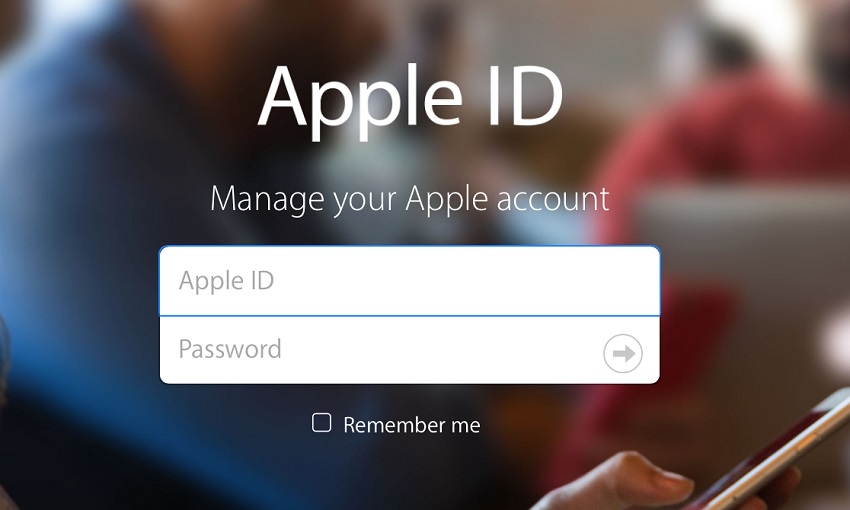
اپل آیدی در واقع بهعنوان شناسنامه کاربران دستگاههای اپلی مجهز به سیستمعامل iOS قلمداد میشود و کلیه خریداران آیفون و آیپد پس از تهیه این گجتها بایستی نسبت به راهاندازی یک اپل آیدی اختصاصی اقدام نمایند. این موضوع برای بهرهمندی از کلیه قابلیتهای دستگاه نظیر دانلود اپلیکیشن از آیتونز، فعالسازی سرویس آیکلود (iCloud) و مشخصه امنیتی Find My iPhone ضروری خواهد بود.
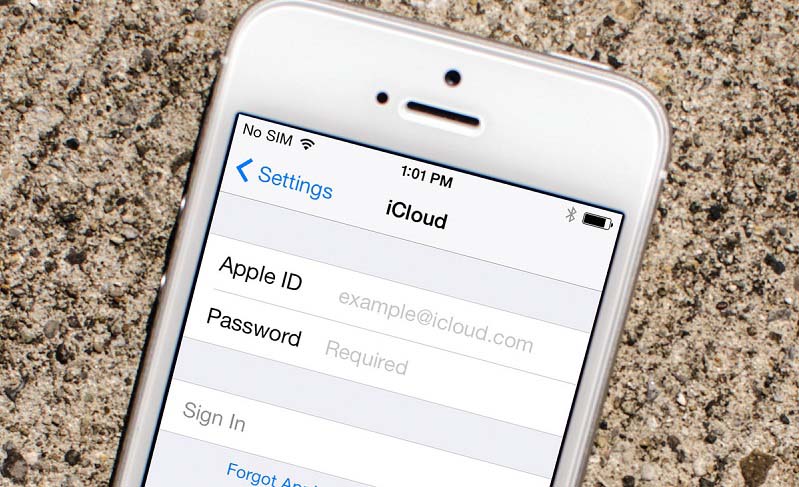
با وجود تحریمهای اخیر ایالاتمتحده علیه ایران و عدم پشتیبانی مستقیم از سوی اپل، متاسفانه فرآیند ساخت اپل آیدی با چالشهایی مواجه است. اما در این میان کاربران ایرانی با استفاده از برخی روشها قادر به ساخت اپل آیدی بهصورت کاملا رایگان خواهند بود. در ادامه به 2 نمونه از جدیدترین و کارآمدترین متدهای ساخت اپل آیدی اشاره خواهیم کرد:
روش اول با استفاده از اپلیکیشن آیتونز
بدین منظور بایستی جدیدترین ورژن اپلیکشن آیتونز را بر روی کامپیوتر خود نصب کنید. خوشبختانه نصب این برنامه آسان و کاملا رایگان است. پس از نصب برنامه در گام نخست بایستی IP اینترنتی خود را تغییر دهید. ترجیحا توصیه میشود که آدرس IP خود را به ایالاتمتحده تغییر دهید. بهخاطر داشته باشید که این مرحله در موفقیت فرآیند ساخت اپل آیدی نقش بهسزایی دارد.

پس از تغییر IP برنامه آیتونز را اجرا کنید. سپس بر روی آیکون 3 نقطه در گوشه بالایی و سمت چپ پنجره کلیک کرده و گزینه Apps را انتخاب نمایید. بدین ترتیب پنجره اپ استور پیش روی شما باز خواهد شد.

حال بایستی در فهرست اپلیکیشنهای موجود به جستجوی یک برنامه رایگان بپردازید. جهت دسترسی به فهرست اپلیکیشنهای رایگان تنها کافیست به منوی سمت راست برنامه آیتونز مراجعه کنید (همانند تصویر فوق).
در ادامه با فشردن دکمه Get پنجرهای همانند تصویر زیر نمایان میشود:
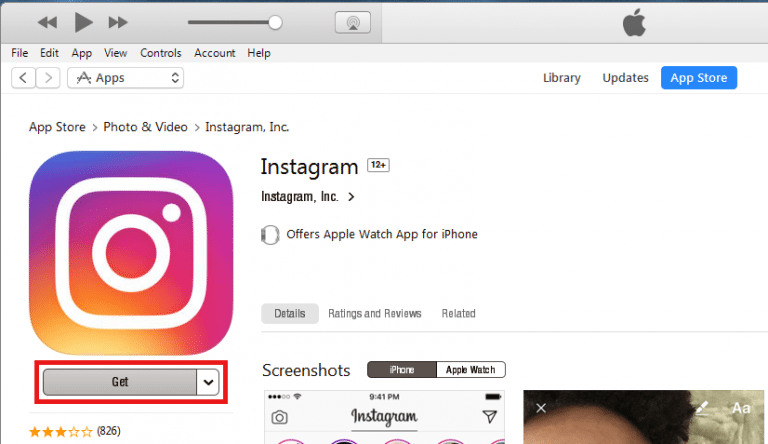
 حال گزینه Create Apple ID را انتخاب کرده و اطلاعات شخصی خود را در صفحه جدیدا باز شده وارد میکنیم. گزینههای موجود در این صفحه به شرح زیر هستند:
حال گزینه Create Apple ID را انتخاب کرده و اطلاعات شخصی خود را در صفحه جدیدا باز شده وارد میکنیم. گزینههای موجود در این صفحه به شرح زیر هستند:
- Email: آدرس ایمیل موردنظر برای حساب اپل آیدی (ایمیل قابلدسترس و واقعی)
- Password: کلمهعبور موردنظر برای اپل آیدی
- Verify Password: تائید کلمهعبور
- در فیلد آخر مربوط به منطقه نیز ایالاتمتحده را انتخاب نمایید.

- Security Information: انتخاب 3 سوال امنیتی از فهرست ارایه شده و وارد نمودن پاسخ آنها (در صورت فراموش کردن رمز عبور اپل آیدی، بازیابی آن مستلزم بهخاطر داشتن این پرسشها و پاسخها خواهد بود).
- Optional Rescue Email: آدرس ایمیل ثانویه جهت بازیابی کلمهعبور حساب اپل آیدی
- Enter your date of birth: ورود تاریخ تولد بر اساس سال میلادی
- Would you like to receive the following via email: گزینه مربوط به دریافت ایمیلهای خاص از سوی اپل. این گزینه اهمیت چندانی ندارد.
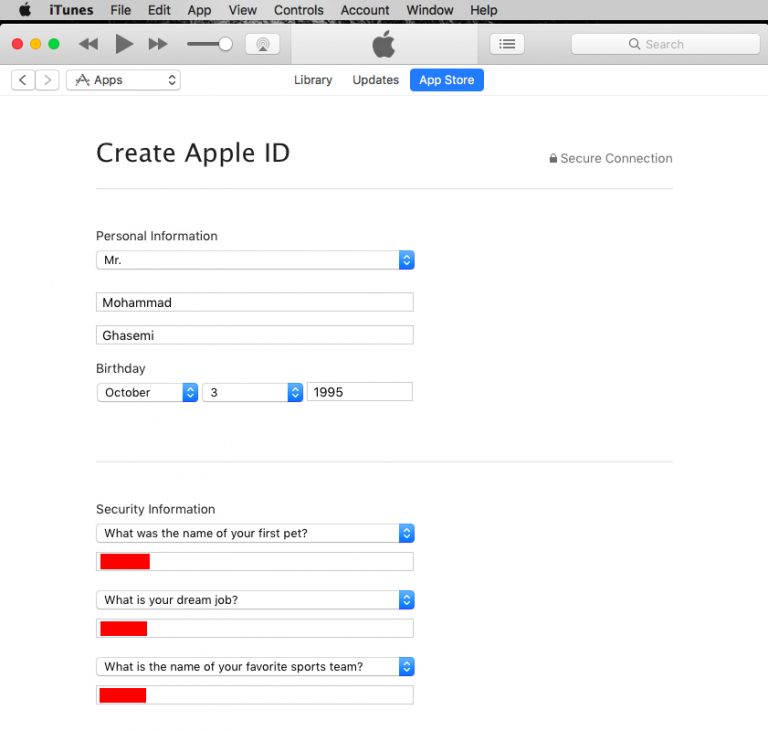
حال با کلیک بر روی دکمه Continue پروسه ساخت اپل آیدی را ادامه میدهیم.

در این مرحله بایستی اطلاعات یک شهروند آمریکایی شامل شماره تلفن، شهر و خیابان محل سکونت و کدپستی وی را وارد نمایید. بدین منظور میتوانید به وبسایتهای مولد آدرسهای جعلی مراجعه کرده و بسته به کشور، استان و شهر موردنظر خود به تعدادی از آدرسهای پیشنهادی دسترسی پیدا کنید. وبسایتهای fakeaddressgenerator و randomaddressgenerator از جمله این سایتها بهشمار میروند. نمونهای از اطلاعات ارایه شده توسط وبسایتهای مذکور به شرح زیر است:
Street: 13291 Island Bay Drive
City: Orlando
State: Florida
Zipcode: 32828
Tel: 407-445-1966
همچنین در بخش Payment Type نیز گزینه None را انتخاب میکنیم. در نهایت نیز بر روی گزینه Create Apple ID کلیک میکنیم. در ادامه پنجرهای مطابق تصویر زیر پیش روی شما ظاهر میشود. حال به منظور تائید ایمیل وارد شده در مراحل قبلی بایستی به آدرس پستالکترونیکی خود مراجعه نموده و کد فعالسازی دریافت شده از سوی اپل را در فیلد مربوطه وارد نمایید. بدین ترتیب پروسه ساخت اپل آیدی رایگان به پایان رسیده و استفاده از آن مقدور خواهد بود.
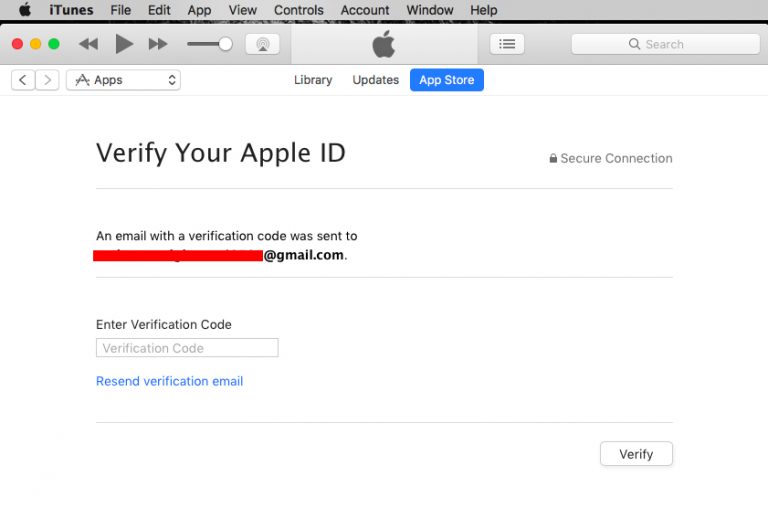
روش دوم از طریق وبسایت اپل
در این روش، ساخت اپل آیدی از طریق وبسایت اپل و برنامه آیتونز انجام میشود. بدین منظور ابتدا آدرس IP خود را به ایالاتمتحده تغییر دهید. سپس به آدرس appleid.apple.com مراجعه نموده و بر روی گزینه Create your Apple ID کلیک کنید.
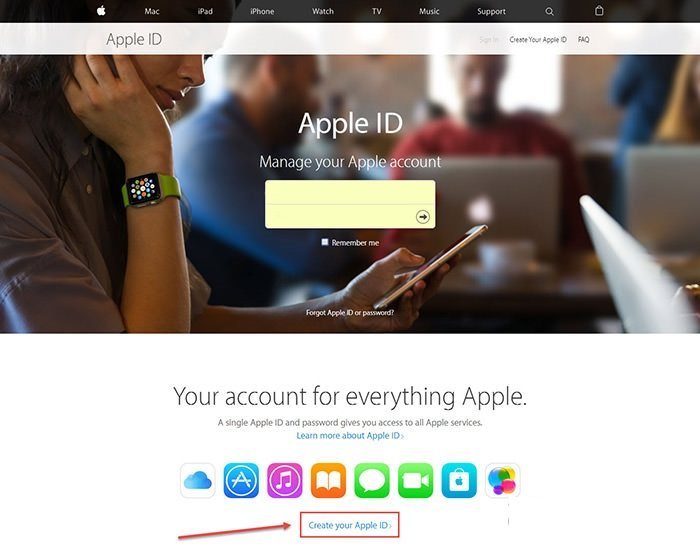
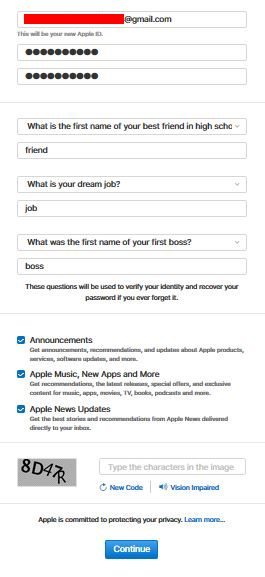
در ادامه پنجرهای مطابق تصویر فوق پیش روی شما باز میشود. در این قسمت نیز اطلاعات مربوط به آدرس ایمیل معتبر، کلمهعبور دلخواه، نام و نامخانوادگی، تاریخ تولد و 3 پرسش و پاسخ امنیتی موردنظر خود را وارد نمایید. سپس کشور محل سکونت خود را بر اساس IP تغییریافته (در این مورد ایالاتمتحده) انتخاب کنید. در فیلد انتهایی نیز کد امنیتی نمایش داده شده را وارد نموده و سپس بر روی دکمه Continue کلیک کنید. حال به صفحهای شامل 6 فیلد رقمی خالی هدایت میشوید. اکنون به آدرس ایمیل خود مراجعه کرده و کد 6 رقمی ارسال شده توسط اپل را در فیلدهای مربوطه وارد نمایید. سپس بر روی دکمه Verify کلیک کنید.
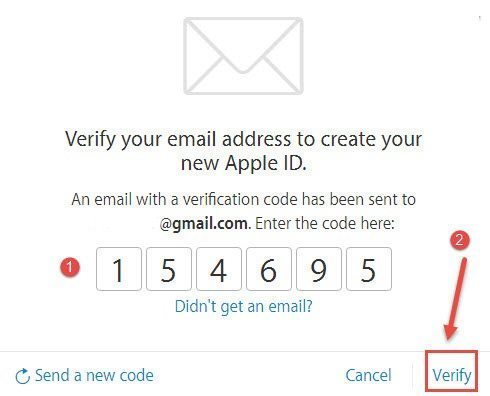 اکنون برنامه آیتونز را بر روی کامپیوتر اجرا کرده و با فشردن آیکون 3 نقطه در گوشه سمت چپ و بالای پنجره و انتخاب گزینه Apps به محیط اپ استور وارد شوید. یک برنامه رایگان را انتخاب و بر روی دکمه Get کلیک نمایید.
اکنون برنامه آیتونز را بر روی کامپیوتر اجرا کرده و با فشردن آیکون 3 نقطه در گوشه سمت چپ و بالای پنجره و انتخاب گزینه Apps به محیط اپ استور وارد شوید. یک برنامه رایگان را انتخاب و بر روی دکمه Get کلیک نمایید.

برخلاف روش قبل اینبار بر روی گزینه Create New Apple ID کلیک نمیکنیم؛ بلکه آدرس ایمیل و کلمهعبور پیشتر تعریف شده را وارد نموده سپس بر روی دکمه Get کلیک میکنیم. در پنجره جدید گزینه Review را انتخاب کرده و مراحل کار را مطابق تصاویر زیر ادامه میدهیم.
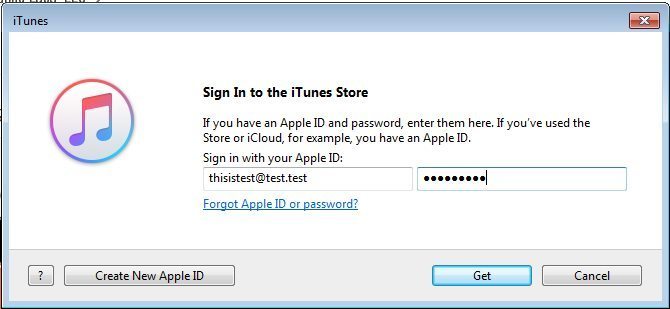
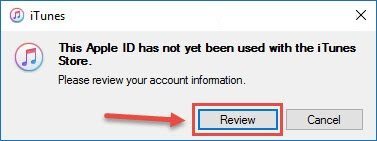
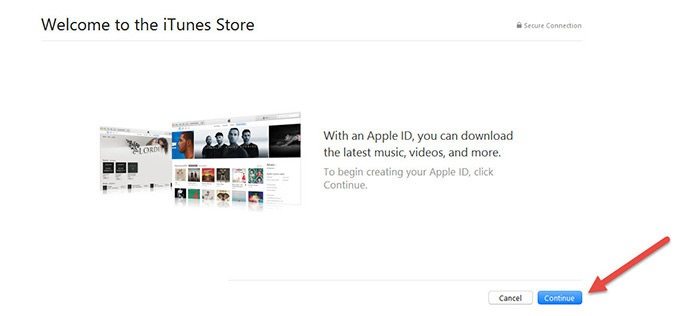
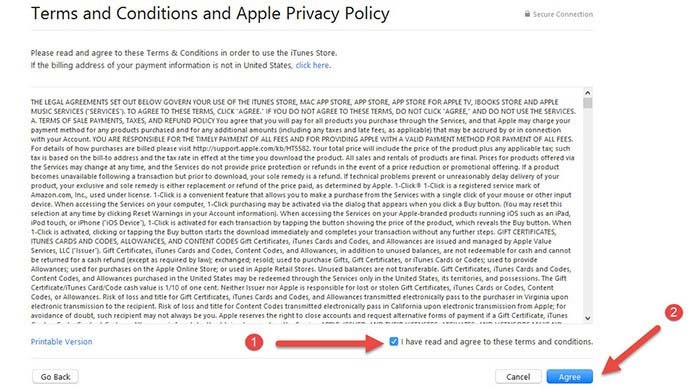

در قسمت میانی پنجره فوق گزینه None را انتخاب و مشخصات یک شهروند آمریکایی که پیشتر استخراج شده است را وارد میکنیم. در نهایت با فشردن دکمه Continue فرآیند ساخت اپل آیدی با موفقیت به پایان میرسد.
نوشته آموزش روشهای مختلف ساخت اپل آیدی اولین بار در وبسایت فناوری پدیدار شد.
